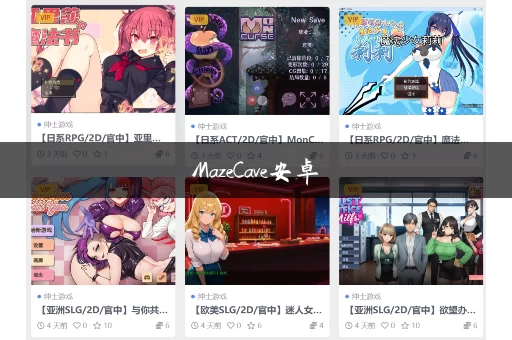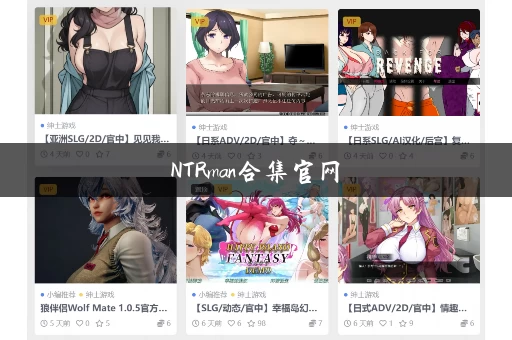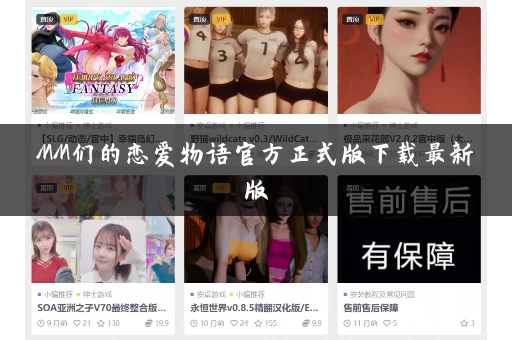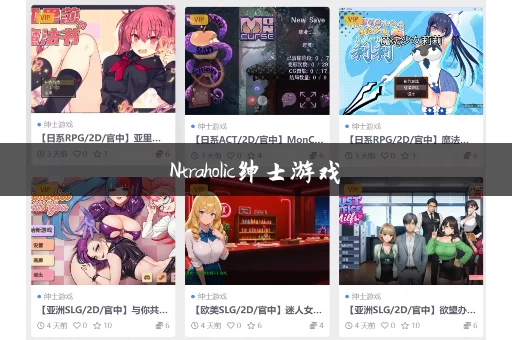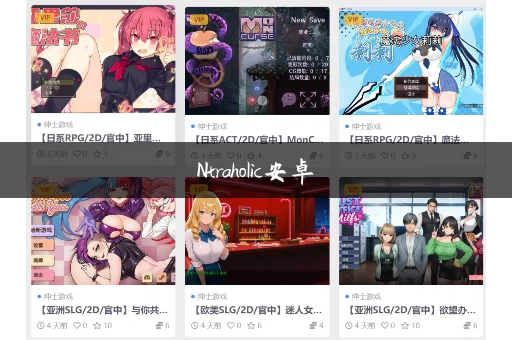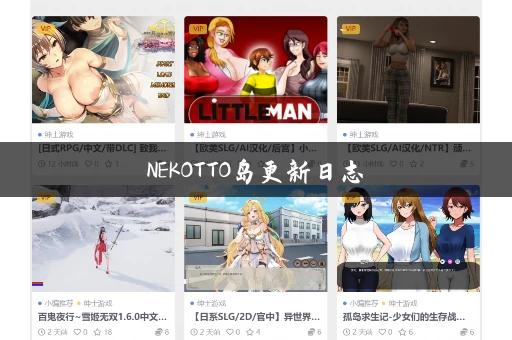今儿个咱来聊聊“宏”这玩意儿。一开始我听到这个词儿也是一头雾水,感觉很高大上,但又不知道具体是个后来在工作中,我算是彻底搞明白,这玩意儿真是个好东西,能帮咱省不少事儿!
我的实践过程
最早接触“宏”,还是因为每天都要做的一个报表。那会儿,我每天都要把数据从各个系统里复制粘贴到一个Excel表格里,然后调整格式、设置字体、添加表头等等,一套流程下来,少说也得半个多小时。关键是,每天都得重复做一遍,烦都烦死!
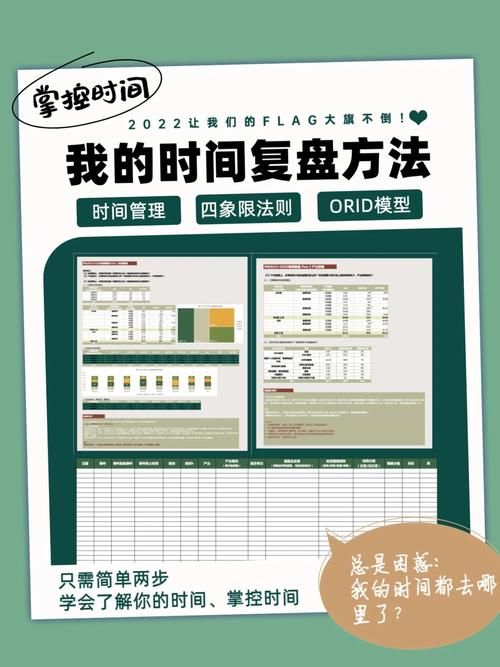
后来有个同事看我这么“勤奋”,就跟我说:“你这不行,太浪费时间,试试用宏!”我当时还纳闷,啥是宏?同事就给我简单演示一下。
他先打开一个Excel表格,然后点击“视图”选项卡,找到“宏”按钮,选择“录制宏”。
小编温馨提醒:本站只提供游戏介绍,下载游戏推荐89游戏,89游戏提供真人恋爱/绅士游戏/3A单机游戏大全,点我立即前往》》》绅士游戏下载专区
- 给宏起个名字,比如“自动生成报表”。
- 然后,他就开始一步一步地操作,把平时做报表的流程都走一遍。
- 等全部操作完成后,他点击“停止录制”。
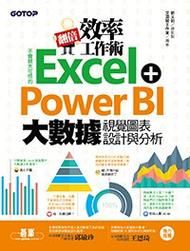
神奇的事情发生!他再次点击“宏”按钮,选择刚才录制好的“自动生成报表”,然后Excel就自动把刚才的操作都执行一遍,几秒钟就生成一个格式完美的报表!
我当时就惊呆!这也太方便!赶紧让同事教我怎么弄。
我跟着同事的步骤,自己也录制一个宏。
- 先把需要使用的几个Excel准备
- 打开其中一个Excel,点击“视图-宏-录制宏”。
- 在弹出的窗口里,给宏起个名字,设置快捷键(方便以后快速调用)。
- 然后,我就开始一步步操作:复制数据、粘贴数据、设置格式、添加表头……
- 全部操作完成后,点击“停止录制”。
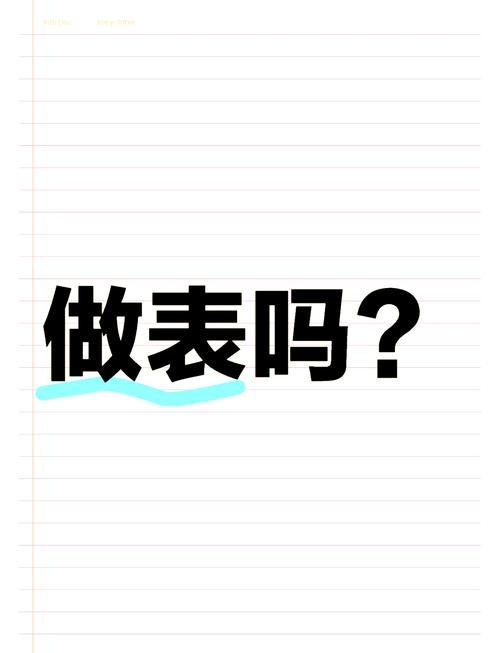
然后,我自己测试运行刚弄好的“宏”,结果非常完美!

从那以后,我每天上班第一件事,就是打开Excel,按一下快捷键,报表就自动生成好,省下来的时间,我都可以多摸会儿鱼!
后来我还学会对录制好的宏进行编辑,添加一些更复杂的功能,比如自动筛选数据、自动生成图表等等。“宏”这玩意儿,真是越用越顺手,越用越觉得香!
如果你也经常需要做一些重复性的操作,不妨试试“宏”,相信我,它一定会给你带来惊喜的!